Koupil jsem si zařízení Avermedia Game Capture HD II pro nahrávání videí a fotek z konzole a počítače. Pokud vás zajímá, zda jsem spokojen, pak čtěte recenzi.
Avermedia Game Capture HD II recenze
Vybíral jsem z několika nahrávacích zařízení a nakonec jsem zvolil model od značky AVerMedia. Koupil jsem jej opět na Alza.cz, sice pokud se podíváte například na Heureku, pak se dá sehnat i levněji, ale raději nějakou tu stokorunu přidám a nakoupím v osvědčeném obchodě, než vybírat to nejlevnější a pak týden čekat, než zboží přijde a případnou reklamaci by bylo opět nutné řešit poštou, u Alzy to problém není. Zboží vrátím, dostanu peníze zpět okamžitě a je to. Ale zatím Game Capture HD II funguje bez problémů, tak doufám, že reklamace nebude nutná.
Vybalení
Krabice je celkem velká, ale zařízení vevnitř je velké asi jako modem nebo router.

Zde je vidět jak je pěkně zabaleno.

Vyfotil jsem veškeré příslušenství, které balení obsahuje.
- AVerMedia Game Capture II
- Napájecí adaptér
- Dálkové ovládání + 2 baterie
- HDMI kabel
- Manuály

Zadní strana zařízení obsahuje konektory pro připojení přes CINCH kabely, HDMI vstup a výstup, LAN pro připojení ethernetového kabelu a zdířku pro zapojení napájecího zdroje.

Na spodní straně jsou malá plastová dvířka, po jejich odklopení je vidět prostor pro připojení 2,5″ pevného disku.

Harddisk je zapojen. (není ale součástí balení, lze použít jakýkoliv z notebooku)

Přední strana, kde vidíte vlevo místo pro zapojení externího pevného disku nebo usb flash. Dále 3,5″ konektory pro sluchátka a mikrofon. Uprostřed jsou diody signalizující zda je disk propojen s konzolí nebo třeba počítačem (odkud nahráváte), dále dioda signalizující nahrávání a druhá vedle to, že je přístroj zapnutý.

První nastavení
Po propojení veškeré kabeláže – u mě konkrétně s xbox 360 – vyberete jazyk.
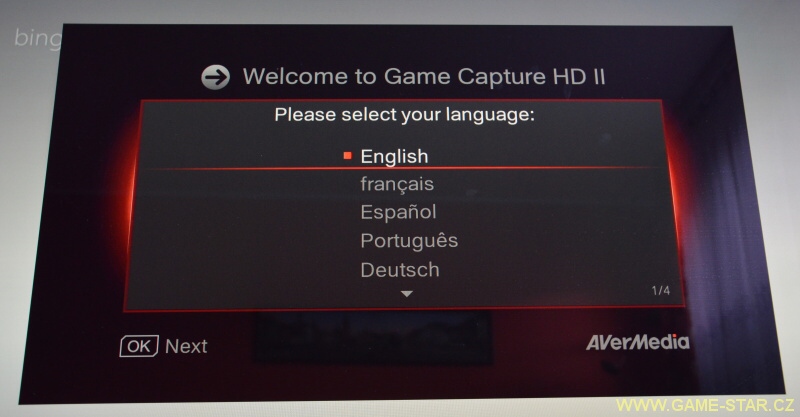
Čeština je dostupná, což je skvělé.
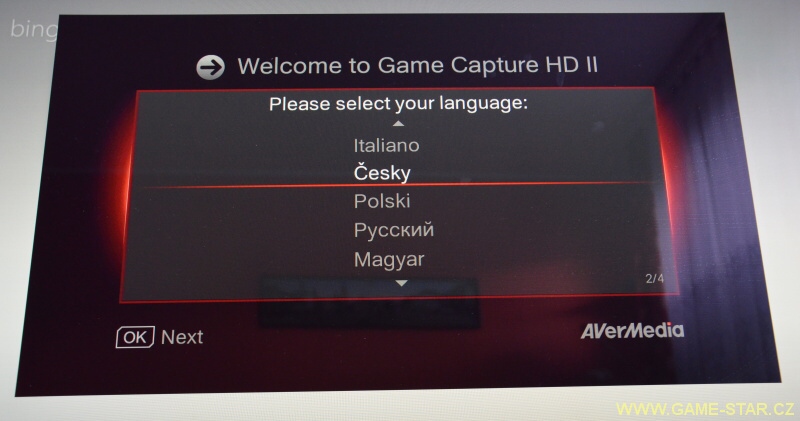
Tuto volbu nechte zapnutou, abyste mohli pařit i když nebudete právě nahrávat, jinak by nebyl obraz vidět.
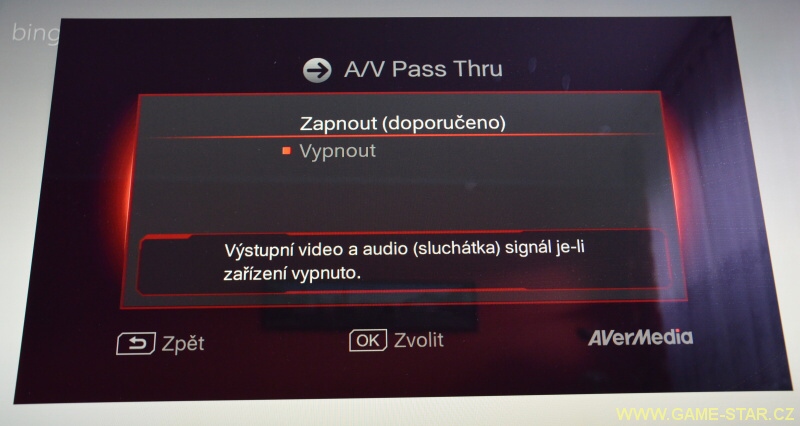
Pokud máte zapojené externí zařízení, nebo alespoň flask disk, a také kabel od internetu, stačí veškeré volby „odklikat“.
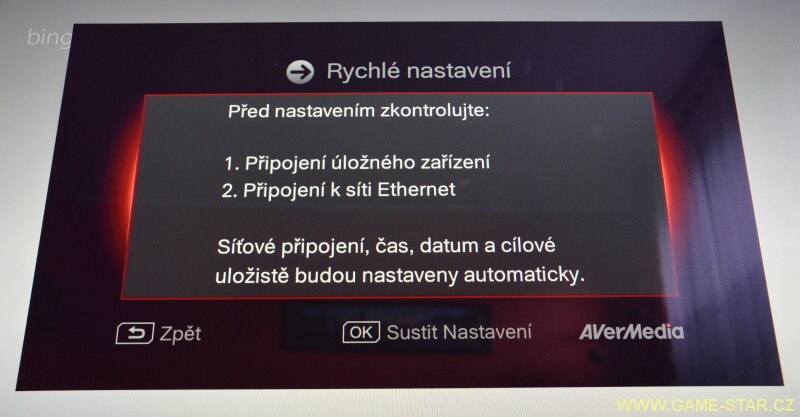
Úložiště jsem při prvním připojení žádné neměl zapojené, pokud budete mít, zobrazí se, na co nahráváte.
Nahrávání z televize – v podstatě vše co vidíte na tv, to se nahrává.
Lze kdykoliv změnit stiskem F1 na dálkovém ovládání a tím také tato úložiště přepínat, pokud jich máte víc – usb flash disk, interní pevný disk.
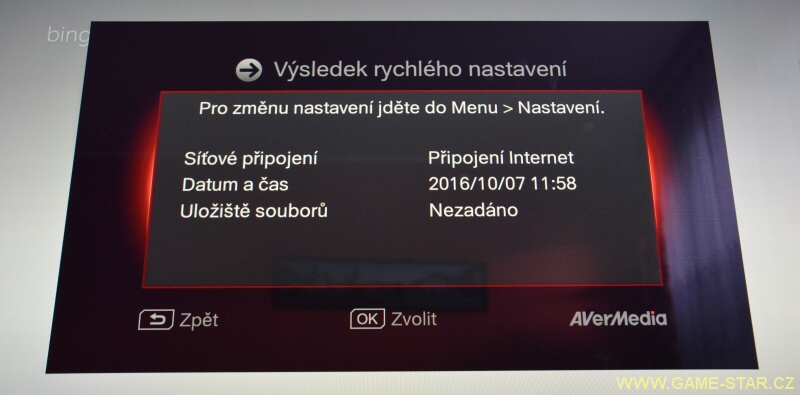
Nahrávání
Nahrávat pomocí tohoto zařízení je opravdu jednoduché. Na televizním ovladači stisknete červené tlačítko a už se nahrává. A nemusí pouze jet hra, nahrává se vše, co vidíte na obrazovce. Také lze dělat screenshoty – tzv. vyfotit obrazovku, což je skvělá volba.
Přečtěte si jak vyfotit obrazovku na tabletu Asus.
Samozřejmě toto lze pak „típnout“ i z videa, ale když zde ta možnost je, chválím a často využívám, například pro náhledy gameplay videí, která zde téměř denně přidávám. Jak je vidět, žádné programy na natáčení her nebudete potřebovat, vše si upravíte zde.
Editace videí
Videa jdou upravovat přímo v zařízení a pak rovnou nahrát na Youtube. Já je ale stahuji do PC a poté edituji v programu Windows Movie Maker, který je zdarma. Můžete ale použít i váš oblíbený program na úpravu videa.
Podívejte se, jak vypadají gameplay videa na Youtube, která jsem nahrál pomocí tohoto zařízení.
Ovládání a nahrávání pomocí mobilu
Kdo má chytrý telefon (dnes už snad všichni), může využít aplikaci GameMate, která, pokud je zařízení AVerMedia zapnuté, se k němu připojí a můžete nahrávat, dělat screenshoty nebo si přehrávat na mobilním telefonu již nahraná videa. Super appka, využívám často.
Jak nastavit aplikaci GameMate

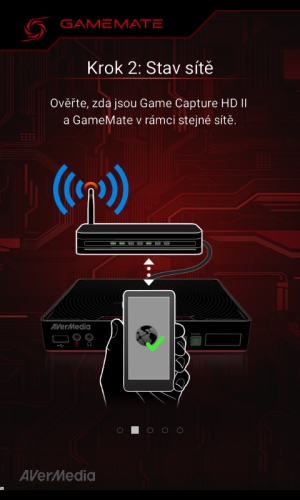

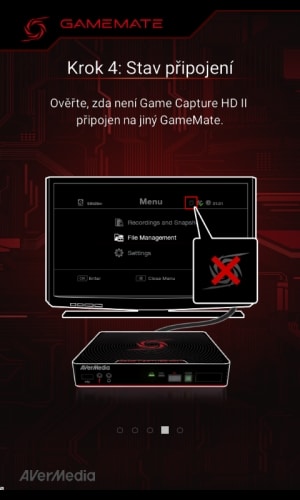

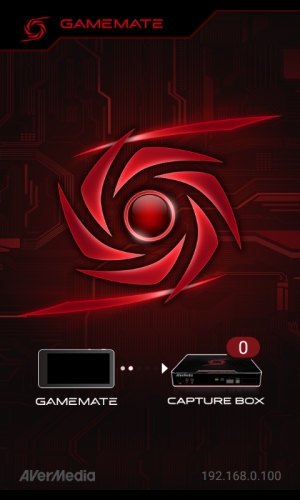



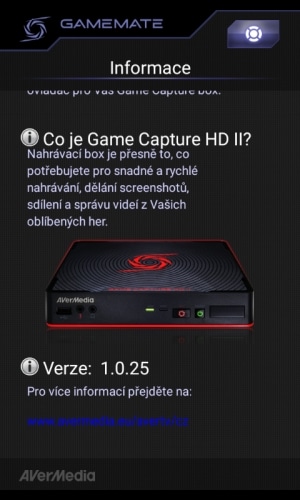
Závěr
Existuje pár podobných zařízení, ale toto má vše, co jsem od něj požadoval. Sice má jednu nevýhodu, že přes ethernet nejde propojit do domácí sítě a videa stahovat přímo do počítače, ale to, že lze připojit usb nebo harddisk tuto možnost nahrazuje.
Rozhodně jeho koupi doporučím všem, kdo o podobném zařízení uvažujete. Za ty přibližně 3000 kč není lepší volba.
Nahrávání her a videa z obrazovky monitoru pc na usb hdd (harddisk) nebo flešku s tímto zařízením není problém a nebudete muset shánět ani žádné další aplikace pro nátačení her, tato krabička zvládne vše.




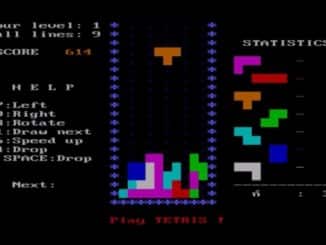




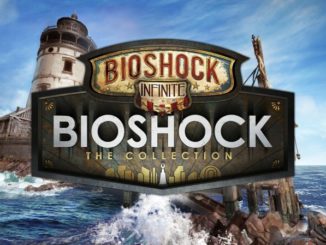

Ahoj Tome, jasně, všechna videa, která najdeš zde na Game-star.cz Youtube kanálu jsou právě z tohoto zařízení.
Cus, da se pres to nahravat z PS4?
Ahoj, v jaké kvalitě jsou videa, které jsou na tvém ytb kanále? A je znatelný rozdíl mezi 720p a 1080p? Slyšel jsem, že 720p je v 60 fps, a 1080 pouze v 30, tak se ptám na rozdíl :)
Ahoj Easy, všechna videa z PS4 jsou Full HD 1080p, tj. 1920×1080. Ta z Xbox 360 HD ready 720p, což je rozlišení 1280×720.